PT-3600
FAQ & Fehlerbehebung |
So erstellen Sie ein Etikett mit einem Barcode/QR-Code (P-touch Editor 5,1 für Mac)
Nachfolgend ist beschrieben, wie man Etiketten mit dem Barcode "CODE 39" erstellen kann:
-
Starten Sie denP-touch Editor.
Sie können P-touch Editor im Abschnitt [ Downloads ] dieser Website herunterladen.
-
Klicken Sie auf [Einfugen] - [Barcode ...].
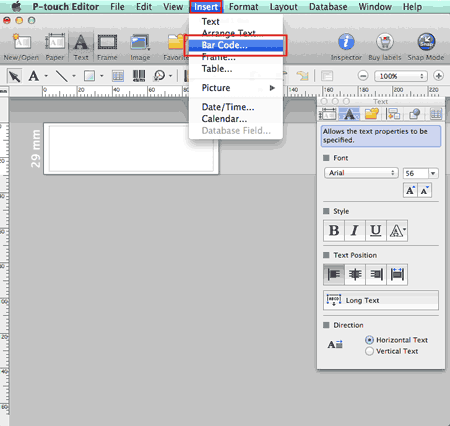
-
Klicken Sie auf den Reiter Protokoll und markieren Sie CODE39.
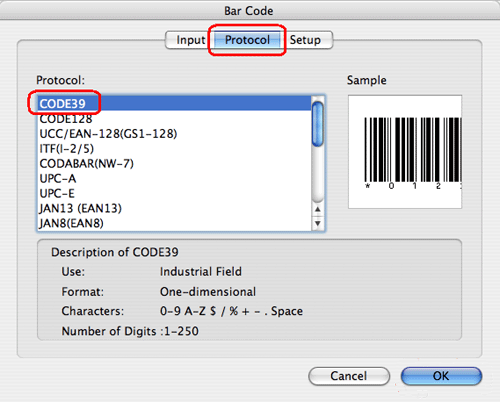
Wählen Sie QR-Code oder Micro-QR-Code auf der Registerkarte Protokoll , um einen QR-Code zu erstellen.
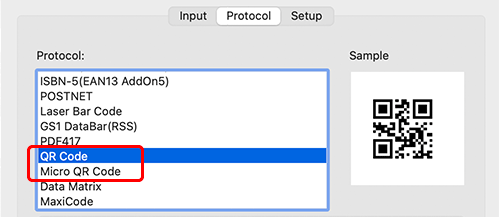
-
Klicken Sie auf die Registerkarte [Eingabe]. Geben Sie die Barcode-Daten in das Bearbeitungsfeld [Daten:] ein und klicken Sie auf [OK].
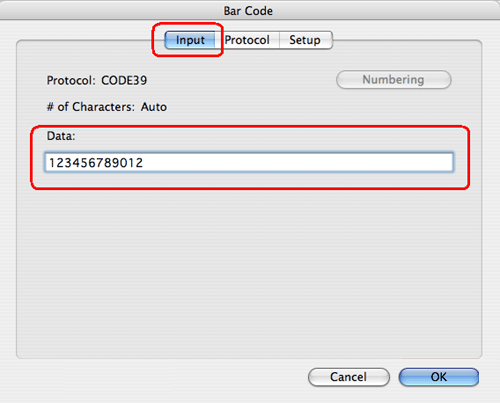
-
Der Barcode wird auf dem Etikett eingefugt. Passen Sie Größe und Position des Barcodes an, und drucken Sie das Etikett.
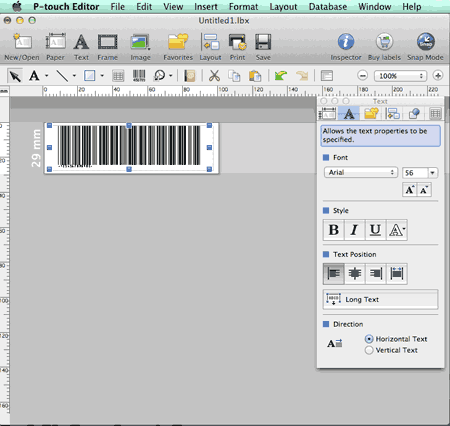
Relevante Modelle
PT-2700, PT-2730, PT-3600, PT-9500PC, PT-9600, PT-9700PC, PT-9800PCN, PT-D450, PT-D600, PT-D800W, PT-E500, PT-E550W, PT-H500, PT-P700, PT-P750W, PT-P900W/P900Wc, PT-P950NW, QL-1050, QL-1050N, QL-1060N, QL-500, QL-500A, QL-550, QL-560, QL-570, QL-580N, QL-650TD, QL-700, QL-710W, QL-720NW, QL-800, QL-810W/810Wc, QL-820NWB/820NWBc
